ピボットテーブルのドリルダウン、ドリルアップ[Excelの基本操作(上級)]
事前準備
図のようにエクセルに値を入力してください。
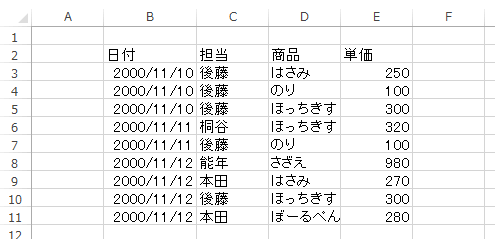
次にピボットテーブルを作成します。
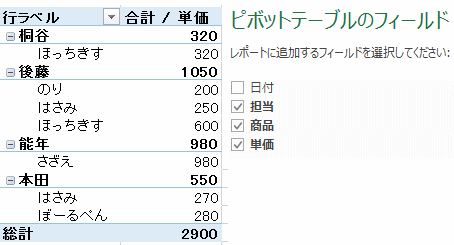
データを入力するのが大変な方は下記からダウンロードできます。
excel_basicoperation_al_3.xlsx 13.6 KB (13,948 バイト)
ドリルダウン
ドリルダウンをするにはA9セルをマウスでダブルクリックします。
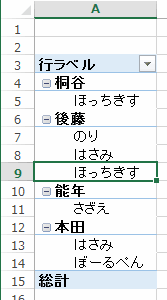
「詳細データの表示」ダイアログが表示されますので「日付」を選択します。

OKボタンを押すと商品の下に日付の段落ができました。このように集計範囲を1段階絞る事を「ドリルダウン」といいます。
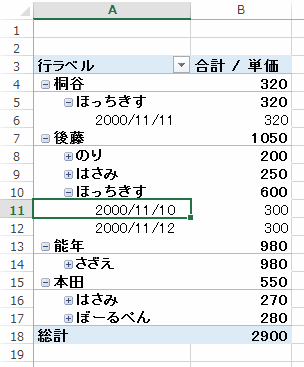
ドリルアップ
ドリルアップをするにはフィールドのA11セルの上で右クリックをします。
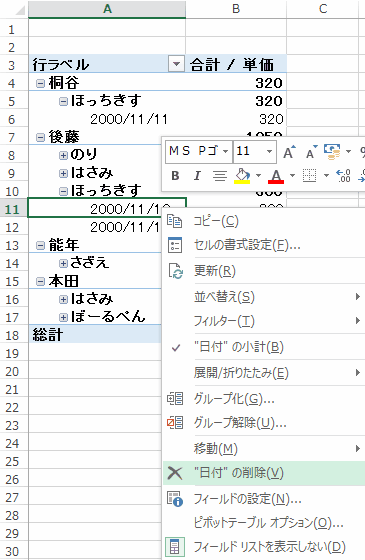
次に「日付の削除」をクリックします。
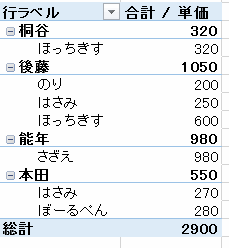
日付が削除されてドリルアップされました。
ドリルダウン、ドリルアップはピボットテーブルツールの分析タブの図の部分でできるはずなのですが、何故か灰色のままでアイコンでは操作できないようです。※もしかするとタッチパネル専用なのかも知れません。
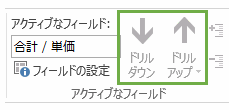
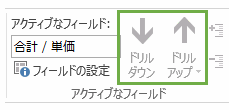
フィールドのグループ化
事前準備
図のようなピボットテーブルを作成して下さい。※ドリルアップ前と同じ。
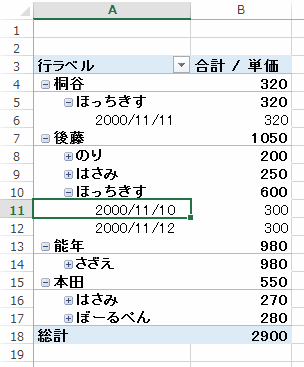
A11を選択してピボットテーブルツールの分析タブの「フィールドのグループ化」をクリックします。
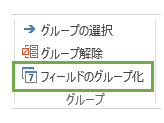
すると「グループ化」ダイアログが表示されます。
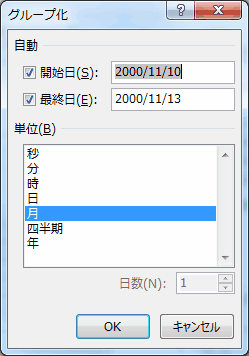
OKボタンを押します。
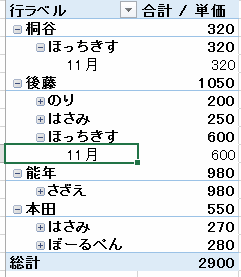
日付のフィールドがグループ化されました。解除するには「グループ解除」をクリックします。
エクセル講座のクイックリンク
スポンサーリンク
関連記事
公開日:2015年05月03日
記事NO:00826
プチモンテ ※この記事を書いた人
 | |
 | 💻 ITスキル・経験 サーバー構築からWebアプリケーション開発。IoTをはじめとする電子工作、ロボット、人工知能やスマホ/OSアプリまで分野問わず経験。 画像処理/音声処理/アニメーション、3Dゲーム、会計ソフト、PDF作成/編集、逆アセンブラ、EXE/DLLファイルの書き換えなどのアプリを公開。詳しくは自己紹介へ |
| 🎵 音楽制作 BGMは楽器(音源)さえあれば、何でも制作可能。歌モノは主にロック、バラード、ポップスを制作。歌詞は抒情詩、抒情的な楽曲が多い。楽曲制作は🔰2023年12月中旬 ~ | |











